एक्सेल में किसी सूची से केवल बोल्ड टेक्स्ट कैसे निकालें?
एक्सेल में डेटा की एक लंबी सूची में, कुछ महत्वपूर्ण डेटा को बोल्ड के रूप में स्वरूपित किया गया है, और आप केवल इन बोल्ड टेक्स्ट को किसी अन्य श्रेणी में निकालना चाहते हैं, ऐसा करने के लिए आप नीचे दिए गए सरल तरीकों का पालन कर सकते हैं।
Excel में ढूँढ़ें और बदलें वाली सूची से केवल बोल्ड टेक्स्ट निकालें
परिभाषित फ़ंक्शन का उपयोग करके केवल सूची से बोल्ड टेक्स्ट निकालें
एक्सेल के लिए कुटूल के साथ सूची से केवल बोल्ड टेक्स्ट निकालें
 Excel में ढूँढ़ें और बदलें वाली सूची से केवल बोल्ड टेक्स्ट निकालें
Excel में ढूँढ़ें और बदलें वाली सूची से केवल बोल्ड टेक्स्ट निकालें
ढूंढें और बदलें फ़ंक्शन आपको सबसे पहले बोल्ड टेक्स्ट ढूंढने में मदद कर सकता है, और फिर आप उन्हें अपनी इच्छित नई श्रेणी में कॉपी कर सकते हैं।
1। दबाएँ Ctrl + F को खोलने के लिए ढूँढें और बदलें संवाद, और क्लिक करें ऑप्शंस संवाद का विस्तार करने के लिए, फिर क्लिक करें का गठन. स्क्रीनशॉट देखें:

2। में प्रारूप खोजें संवाद, क्लिक करें फॉन्ट टैब, और चयन बोल्ड में लिपि शैली: बॉक्स, और क्लिक करें OK. स्क्रीनशॉट देखें:

3. को लौटें ढूँढें और बदलें संवाद, क्लिक करें सब ढूँढ़ो. स्क्रीनशॉट देखें:
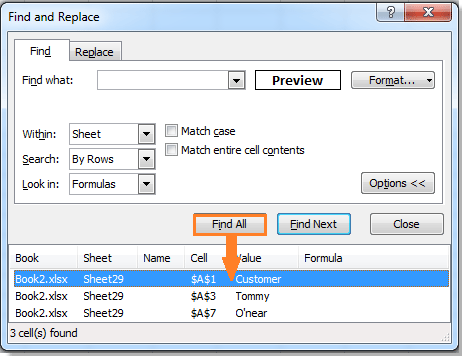
4। दबाएँ Ctrl + एक में सभी खोज परिणामों का चयन करने के लिए ढूँढें और बदलें संवाद, और फिर क्लिक करें समापन इससे बाहर निकलने के लिए बटन. अब बोल्ड के रूप में स्वरूपित सभी सेल चयनित हैं, और आप उन्हें अपनी इच्छित सीमा में कॉपी कर सकते हैं।

 परिभाषित फ़ंक्शन का उपयोग करके केवल सूची से बोल्ड टेक्स्ट निकालें
परिभाषित फ़ंक्शन का उपयोग करके केवल सूची से बोल्ड टेक्स्ट निकालें
प्रत्येक श्रेणी के लिए अलग परिभाषित कार्य जो बोल्ड टेक्स्ट निकाल सकता है।
1. जिस कॉलम का आप चयन करना चाहते हैं उसका एक सेल चुनें और दबाएँ ऑल्ट + F11 को खोलने के लिए अनुप्रयोगों के लिए माइक्रोसॉफ्ट विज़ुअल बेसिक खिड़की.
2. पॉप-अप विंडो में, क्लिक करें सम्मिलित करें > मॉड्यूल, फिर निम्नलिखित VBA कोड को मॉड्यूल में पेस्ट करें।
वीबीए: केवल बोल्ड टेक्स्ट निकालें
Function GetBold(pWorkRng As Range)
'Updateby20140514
If pWorkRng.Font.Bold Then
GetBold = pWorkRng.Value
Else
GetBold = ""
End If
End Function3. कोड सहेजें और विंडो बंद करें, एक रिक्त कक्ष चुनें और यह सूत्र टाइप करें = गेटबोल्ड(A2), फिर दबायें दर्ज बटन, और अपनी इच्छित सीमा को भरने के लिए भरण हैंडल को खींचें। उसके बाद, आप देख सकते हैं कि केवल बोल्ड टेक्स्ट निकाले गए हैं।
 एक्सेल के लिए कुटूल के साथ सूची से केवल बोल्ड टेक्स्ट निकालें
एक्सेल के लिए कुटूल के साथ सूची से केवल बोल्ड टेक्स्ट निकालें
यदि आपने स्थापित किया है एक्सेल के लिए कुटूल, आईटी इस फ़ॉर्मेट वाले सेल चुनें यह सुविधा आपको किसी सूची से केवल बोल्ड टेक्स्ट निकालने में भी मदद कर सकती है।
एक्सेल के लिए कुटूल इसमें 300 से अधिक उपयोगी एक्सेल टूल शामिल हैं। 30 दिनों में बिना किसी सीमा के प्रयास करने के लिए निःशुल्क। अब समझे
1. उस सूची श्रेणी का चयन करें जिसे आप केवल बोल्ड टेक्स्ट निकालना चाहते हैं, और क्लिक करें कुटूल > उपकरण चुनें > फ़ॉर्मेट वाले सेल चुनें. स्क्रीनशॉट देखें:
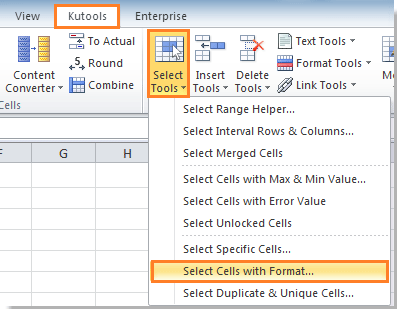
2। में फ़ॉर्मा वाले सेल का चयन करेंटी डायलॉग, क्लिक करें सेल से फ़ॉर्मेट चुनें, फिर सूची से एक बोल्ड टेक्स्ट सेल चुनें, क्लिक करें OK छोटे संवाद को बंद करने के लिए. स्क्रीनशॉट देखें:
 |
 |
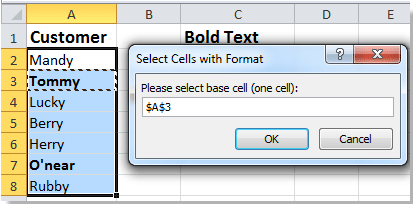 |
3. क्लिक करें स्मार्टचयन बटन क्लिक करें, और उसके बाद क्लिक करें OK, और फिर आपको याद दिलाने के लिए कि क्या कक्षों का चयन किया गया है, एक संवाद पॉप अप होता है। स्क्रीनशॉट देखें:
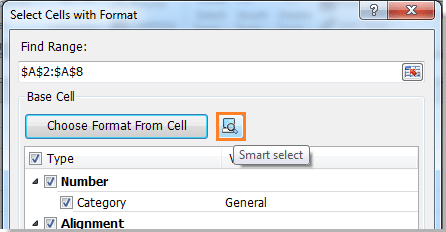 |
 |
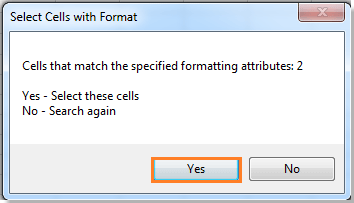 |
4। क्लिक करें हाँ संवाद बंद करने के लिए. अब बोल्ड सेल चुने गए हैं, आप उन्हें अपनी पसंद की रेंज में कॉपी कर सकते हैं। स्क्रीनशॉट देखें:
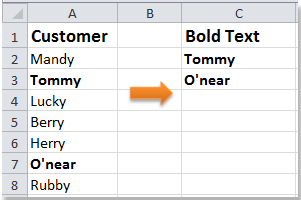
प्रारूप के साथ सेल का चयन करें पर अधिक विवरण के लिए।
संबंधित लेख:
- केवल एक्सेल में स्पेस या कॉमा के पहले/बाद में टेक्स्ट निकालें
- एक्सेल में दो अक्षरों के बीच का टेक्स्ट निकालें
सर्वोत्तम कार्यालय उत्पादकता उपकरण
एक्सेल के लिए कुटूल के साथ अपने एक्सेल कौशल को सुपरचार्ज करें, और पहले जैसी दक्षता का अनुभव करें। एक्सेल के लिए कुटूल उत्पादकता बढ़ाने और समय बचाने के लिए 300 से अधिक उन्नत सुविधाएँ प्रदान करता है। वह सुविधा प्राप्त करने के लिए यहां क्लिक करें जिसकी आपको सबसे अधिक आवश्यकता है...

ऑफिस टैब ऑफिस में टैब्ड इंटरफ़ेस लाता है, और आपके काम को बहुत आसान बनाता है
- Word, Excel, PowerPoint में टैब्ड संपादन और रीडिंग सक्षम करें, प्रकाशक, एक्सेस, विसियो और प्रोजेक्ट।
- नई विंडो के बजाय एक ही विंडो के नए टैब में एकाधिक दस्तावेज़ खोलें और बनाएं।
- आपकी उत्पादकता 50% बढ़ जाती है, और आपके लिए हर दिन सैकड़ों माउस क्लिक कम हो जाते हैं!

